Lista powiadomień
Lista powiadomień przypominających o aktywnych zadaniach. Listę w formie tabelarycznej podzielono na kolumny ID, Nazwa i Temat maila. Powyzej listy dostępna jest ponadto wyszukiwarka (pole Wyszukaj) umożliwiająca przeszukiwanie zawartości listy.
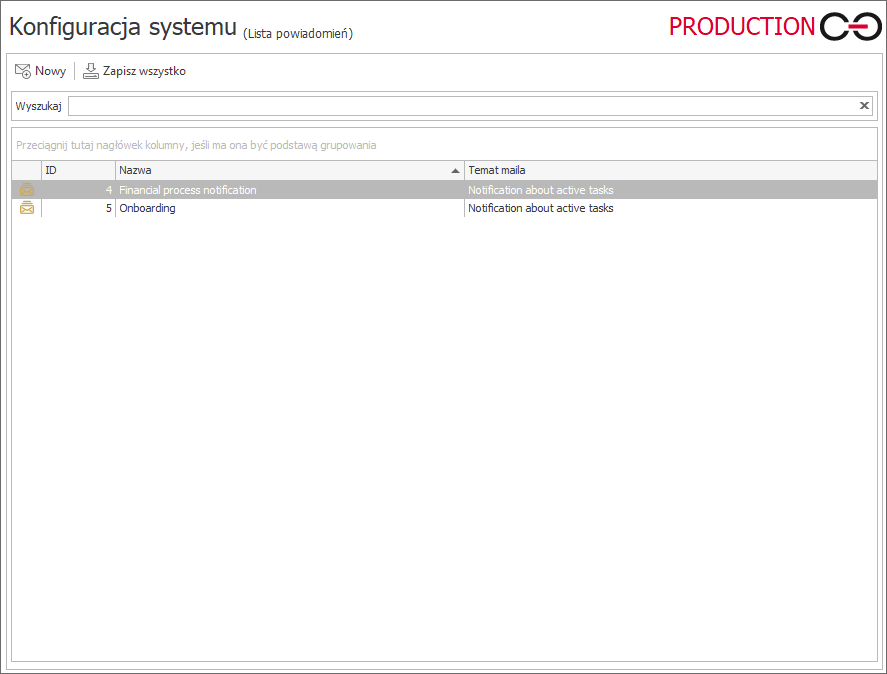
Po dodaniu nowego powiadomienia otwiera się okno umożliwiające jego konfigurację, które jest podzielone na trzy zakładki, tj. Nagłówek, Treść wiadomości oraz Harmonogram.
Nagłówek
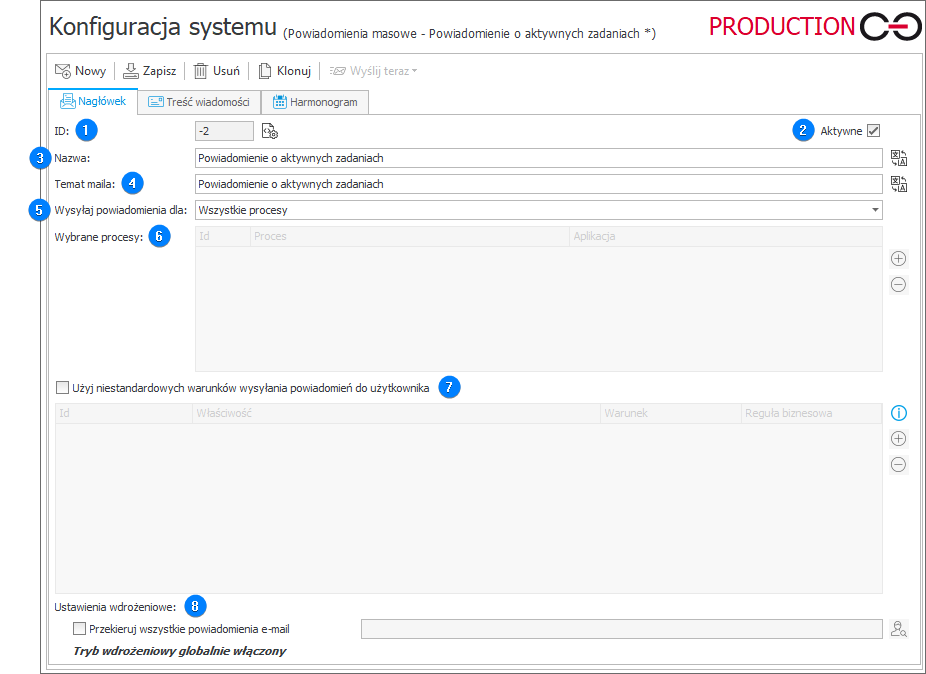
1. ID
Identyfikator wysyłanego powiadomienia.
2. Aktywne
Informacja o statusie powiadomienia. Pozwala określić, czy funkcja masowych powiadomień ma być aktywna czy wyłączona.
3. Nazwa
Zdefiniowana przez użytkownika nazwa wysyłanego powiadomienia.
4. Temat maila
Temat wiadomości e-mail zawierającej powiadomienie.
5. Wysyłaj powiadomienia dla
Pole umożliwia wybranie procesów, dla których będą wysyłane powiadomienia. Domyślnie ustawiona wartość to Wszystkie procesy.
6. Użyj niestandardowych warunków wysyłania powiadomień do użytkownika
Pole pozwala zdefiniować warunki, na podstawie których powiadomienia masowe są wysyłane użytkownikom. Aby powiadomienie zostało wysłane, wszystkie zdefiniowane warunki muszą zostać spełnione.
7. Ustawienia wdrożeniowe
- Przekieruj wszystkie powiadomienia e-mail – zaznaczenie przycisku wyboru daje możliwość wysyłania powiadomień masowych poza system na wskazany przez użytkownika adres e-mail.
Treść wiadomości
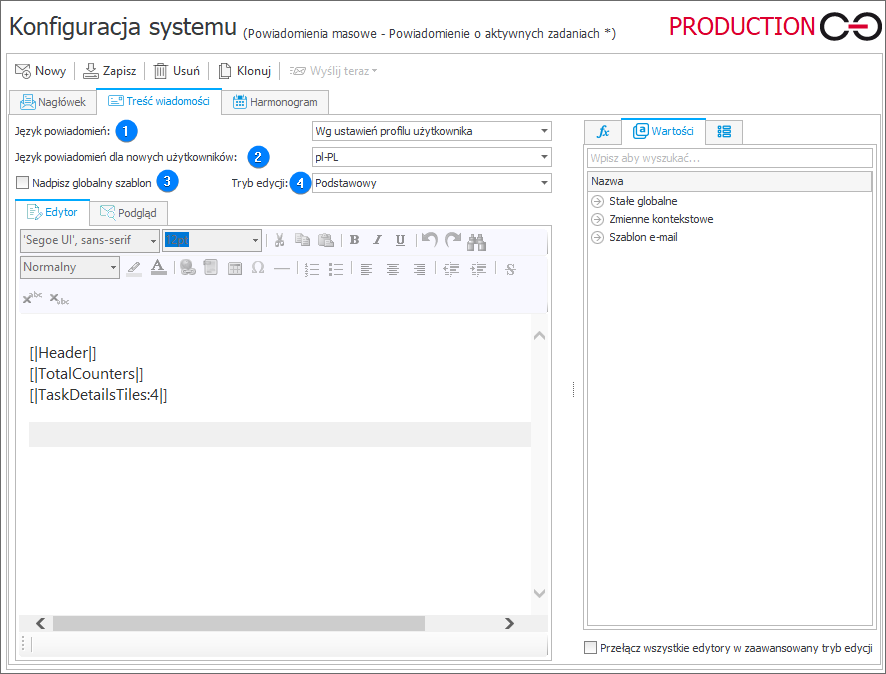
1. Język powiadomień
Język treści powiadomień wybierany z listy rozwijanej. Domyślnie jest to język profilu użytkownika.
2. Język powiadomień dla nowych użytkowników
Lista rozwijana umożliwia wybór języka treści powiadomień wysyłanych nowym użytkownikom.
3. Nadpisz globalny szablon
Po zaznaczeniu przycisku wyboru możliwa jest edycja treści powiadomienia w zakładce Edytor.
4. Tryb edycji
Lista wyboru umożliwiająca wybranie trybu edycji wiadomości powiadomienia. Dostępne są dwa tryby: Podstawowy oraz Zaawansowany.
Harmonogram
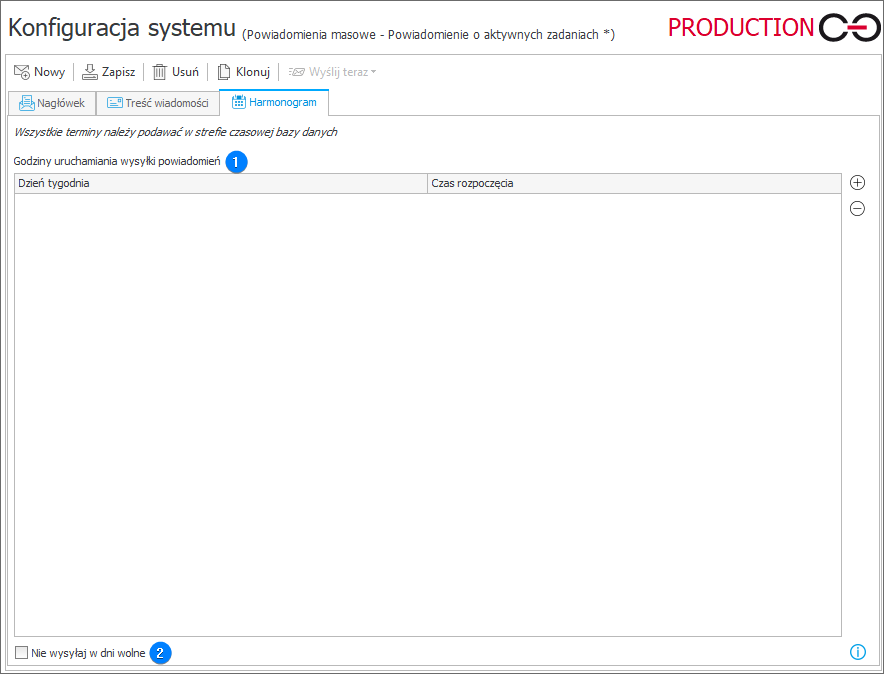
1. Godziny uruchamiania wysyłki powiadomień
Pole umożliwia zdefiniowanie dni tygodnia oraz godzin, w których wysyłane będą powiadomienia. Zgodnie z podpowiedzią wszystkie terminy należy podawać w strefie czasowej bazy danych.
2. Nie wysyłaj w dni wolne
Zaznaczenie przycisku wyboru powoduje, że powiadomienia, których wysłanie przypada według harmonogramu na dzień wolny, nie zostaną w tym dniu wysłane. Dni wolne określane są w oparciu o konfigurację Kalendarza dni roboczych.